كيفية تنزيل رسائل البريد الإلكتروني من صندوق بريد Gmail الخاص بك
أخبار خدمات الويب / / January 03, 2021
إذا كنت تستخدم Gmail لفترة طويلة ولديك أرشيف كبير من مراسلات العمل هناك ، فقد ترغب في الاحتفاظ بنسخة منه في حالة حدوث ذلك. سيكون مفيدًا إذا احتجت ، على سبيل المثال ، إلى "الانتقال" إلى صندوق بريد آخر ، أو مجرد عمل نسخة احتياطية لكل رجل إطفاء. هيريس كيفية القيام بذلك.
1. طلب تفاصيل Gmail
افتح الخدمة "Google Archiver". يمكنه تنزيل جميع البيانات من حساب Google الخاص بك - جهات الاتصال ومحتوى Drive والملاحظات و حروف بما فيها.
بشكل افتراضي ، سيحاول أرشيفي تفريغ كل ما في وسعه ، ولكن إذا قمت بالنقر فوق الزر "إلغاء التحديد" وتحديد مربع "بريد" واحد ، فسيتم حفظ الأحرف والملفات المرفقة فقط.
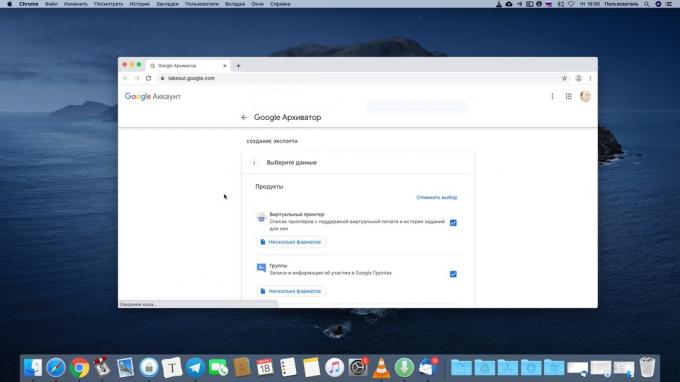
انقر على "التالي" ← "تصدير لمرة واحدة" ← "إنشاء تصدير" وانتظر. يمكن أن تستغرق العملية ، بناءً على عدد رسائل البريد الإلكتروني لديك ، ساعات أو حتى أيام.
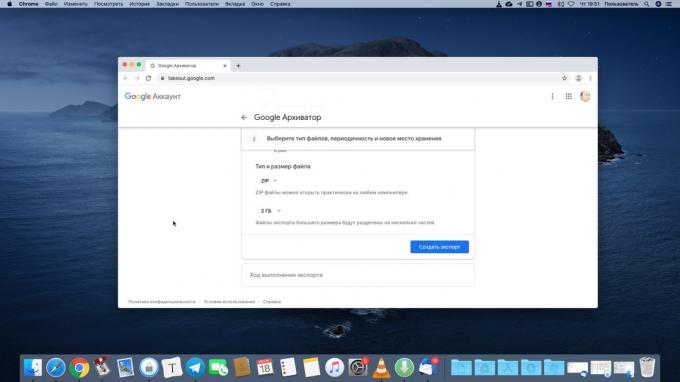
عندما يصبح الأرشيف جاهزًا ، سيتم إعلامك عبر البريد الإلكتروني.
2. استيراد ملف MBOX إلى Thunderbird
بعد اكتمال إنشاء الأرشيف ، ستتلقى بريدًا إلكترونيًا "البيانات من حسابك في Google جاهزة للتنزيل". انقر فوق "تنزيل البيانات" وقم بتنزيل ملف MBOX المقدم. إذا كان لديك الكثير من الأحرف ، فسيكون هناك العديد من الملفات.
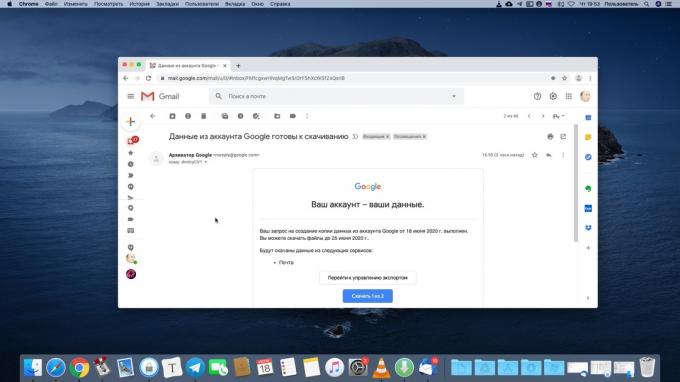
هناك العديد من البرامج المتاحة التي يمكنها فتح ملف بتنسيق MBOX. سنلتزم بـ Thunderbird المجاني. قم بتنزيله وتثبيته.
تنزيل Thunderbird →
عندما يطالبك Thunderbird بإعداد حساب ، يمكنك النقر فوق "إلغاء الأمر" ، فلن تحتاج إليه. سنحتاج فقط المجلدات المحلية. انقر فوق المدونات وخلاصات الأخبار ← متابعة ← إنهاء للوصول إليها.
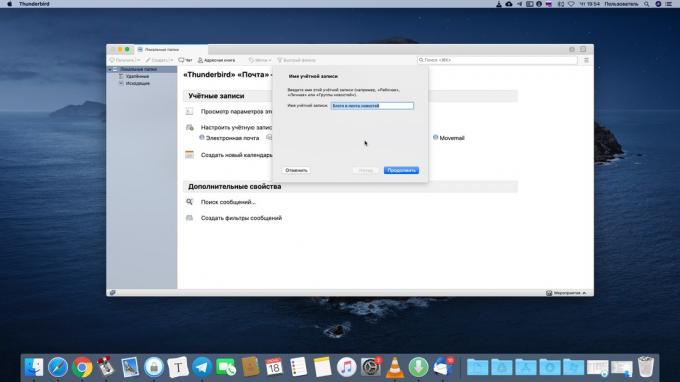
انقر فوق نص "المجلدات المحلية" الذي يظهر على اليسار وانقر فوق "خيارات". انسخ المسار إلى الدليل المحلي الظاهر في النافذة.
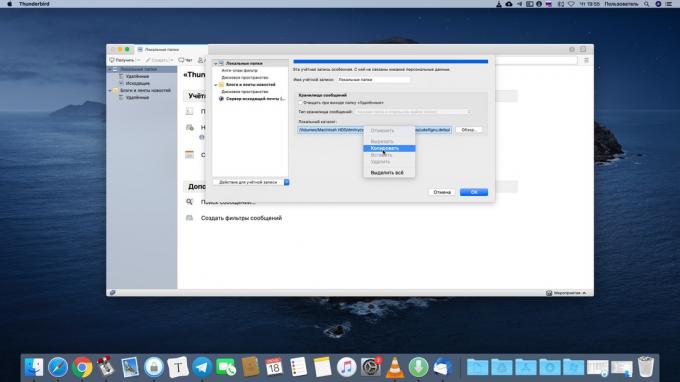
اضغط الآن على Win + R على نظام Windows أو Shift + Cmd + G على نظام macOS والصق العنوان المنسوخ هناك. سيتم فتح مجلد المجلدات المحلية أمامك. اسحب ملف MBOX إليه وأعد تشغيل Thunderbird.
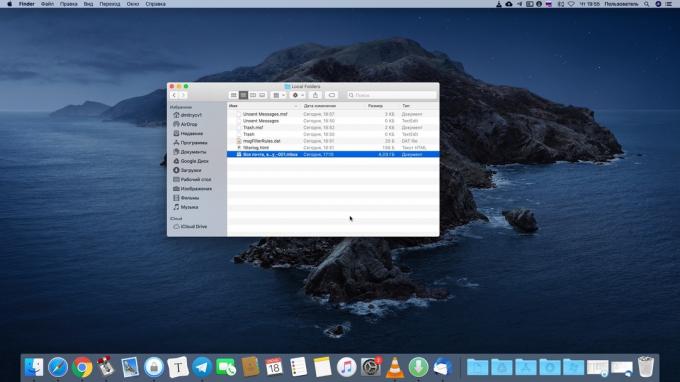
سيستغرق الاستيراد بعض الوقت.
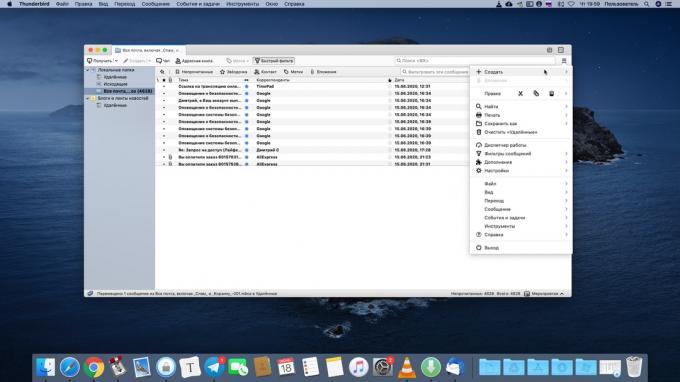
عندما ينتهي ، يمكنك عرض الأرشيف المحلي لجميع رسائلك التي تم إنشاؤها في Gmail.
3. استعادة الرسائل من الأرشيف
عندما تحتاج إلى نقل الرسائل من MBOX مرة أخرى إلى Gmail ، على سبيل المثال ، إلى حساب جديد ، افتح Thunderbird مرة أخرى. انقر على "قائمة" ← "إنشاء" ← "إعداد حساب البريد الخاص بي".
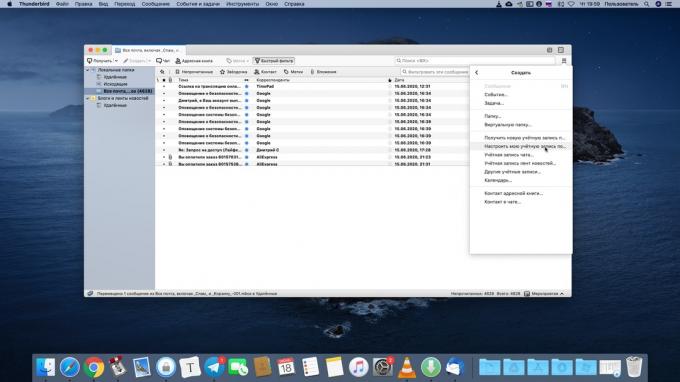
أدخل التفاصيل الخاصة بك.
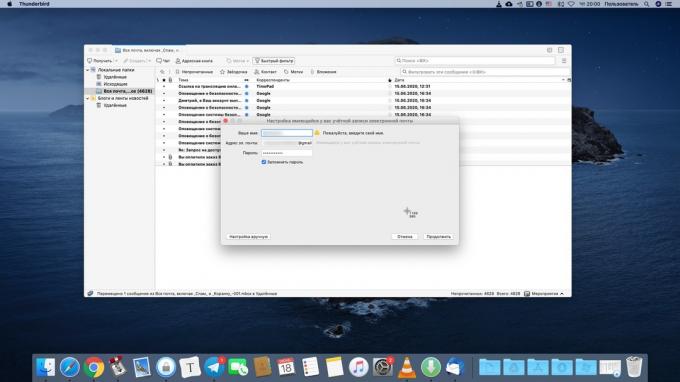
ثم قم بسحب وإفلات رسائل البريد الإلكتروني التي تريد استعادتها إلى مجلد Gmail All Mail.
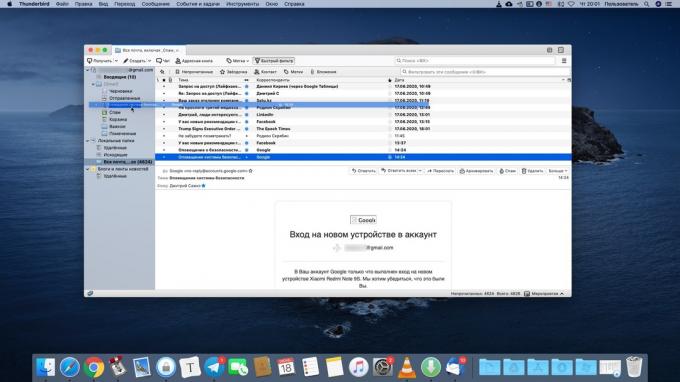
وسيتم نقلهم إلى حساب Google الجديد.
اقرأ أيضا🧐
- 10 ملحقات رائعة للعمل مع Gmail
- كيفية حذف واستعادة حساب Gmail الخاص بك
- كيفية التخلص من الفوضى في حساب Gmail الخاص بك



